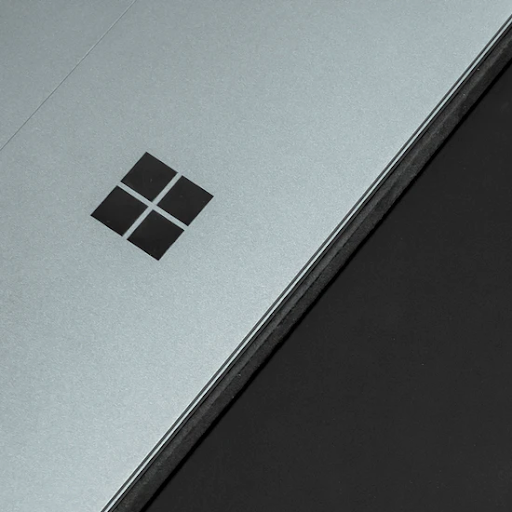Apabila seseorang mempunyai akses jauh kepada Pendaftaran pada sistem anda, ia boleh menyebabkan pelbagai jenis masalah. Terutama jika orang itu tidak mahir menangani fail pendaftaran , anda mungkin mahu melumpuhkan akses mereka.
Nasib baik, walaupun berterusan Windows 7, anda mempunyai pilihan untuk lumpuhkan akses jauh ke Pendaftaran Windows anda. Teruskan membaca artikel kami untuk mengetahui lebih lanjut mengenai topik ini.

skrin cetak tidak berfungsi windows 10
Apakah Pendaftaran Windows?
Windows Registry adalah pangkalan data pada cakera keras komputer anda. Ia menyimpan tetapan penting untuk sistem Windows anda , serta aplikasi yang telah anda pasang.
Oleh kerana ia mengandungi data penting, pendaftaran mesti ada disunting apabila anda tahu apa yang anda lakukan. Jangan sesekali bermain-main dengan tetapan tanpa mengikuti panduan atau meminta orang yang tahu apa yang mereka lakukan.
Sebaik sahaja anda mengetahui cara menjalankan pendaftaran, anda boleh melakukan banyak perkara yang menakjubkan ke PC anda. Bermula dari mempercepat prestasi sehinggalah memperibadikan pengalaman Windows anda di tahap seterusnya.
Mengapa saya mesti melumpuhkan akses rangkaian ke pendaftaran?
Walaupun tidak semestinya ancaman, selalu ada kemungkinan seseorang boleh merosakkan komputer anda dengan serius dengan mengedit pendaftaran. Sekiranya rangkaian anda mempunyai akses ke jaringan tersebut, mereka tidak perlu menggunakan komputer yang sama dengan anda.
Bagaimana Melumpuhkan akses rangkaian ke Windows Registry?
Sekarang setelah anda mengetahui mengapa bermanfaat untuk menjaga keselamatan pendaftaran anda, kami dapat mulai mengambil langkah-langkah untuk memastikannya tetap tidak disentuh. Pada masa penulisan, ada dua cara untuk melumpuhkan akses rangkaian (juga dikenali sebagai akses jauh) ke Windows Registry.
Nota: Arahan ini adalah untuk sistem operasi Windows 7. Namun, prosesnya serupa dalam banyak keluaran Windows lain, termasuk yang baru Windows 10.
Kedua-dua kaedah ini mudah diikuti walaupun bagi orang yang mempunyai sedikit atau tanpa pengalaman dengan Windows 7. Sebelum anda memulakan, kami menasihati anda untuk menyediakan Titik Pemulihan Sistem sekiranya berlaku kesilapan semasa proses.
Tidak tahu cara menyediakan titik Pemulihan Sistem pada Windows 7? Kami mengesyorkan menonton ini dengan pantas dan bermaklumat video oleh EasyPcRepairs untuk belajar bagaimana.
Apabila anda sudah bersedia, pilih kaedah pilihan anda dan mulailah mematikan akses ke pendaftaran anda untuk rangkaian anda.
Kaedah Pertama: Edit Tetapan dalam Perkhidmatan
Salah satu cara untuk mematikan akses jauh ke fail pendaftaran anda adalah dengan mematikan perkhidmatan itu sendiri. Walaupun ini terdengar rumit, pada kenyataannya, ia adalah proses yang mudah dan cepat.
Semua sistem operasi Windows 7 dilengkapi dengan alat yang membolehkan anda melihat dan mengkonfigurasi perkhidmatan yang berjalan di PC anda. Inilah yang akan kita gunakan untuk menyingkirkan akses rangkaian pendaftaran.
- Tekan dan tahan Tingkap kekunci pada papan kekunci anda, kemudian ketik R . Jalan pintas ini akan segera melancarkan utiliti yang dipanggil Lari .
- Anda akan melihat medan teks di mana anda boleh memasukkan watak. Taipkan perkhidmatan.msc dan tekan okey butang. Tunggu Perkhidmatan utiliti untuk dilancarkan.

- Cari Pendaftaran Jauh dari senarai perkhidmatan di bahagian kanan. Entri disusun mengikut urutan abjad, menjadikannya lebih mudah untuk mencari entri.

- Klik dua kali pada Pendaftaran Jauh .
- Di dalam umum tab, tukar Jenis permulaan ke Kurang Upaya .

- Klik Memohon dan mulakan semula komputer anda untuk membuat perubahan menjadi muktamad.
Pengguna atau perkhidmatan jarak jauh di rangkaian anda seharusnya tidak lagi dapat mengedit fail pendaftaran di komputer anda. Anda sentiasa boleh membalikkan perubahan ini dengan menetapkan jenis Permulaan ke salah satu Automatik atau Buku Panduan .
Kaedah Kedua: Gunakan Registry
Kaedah ini agak serupa dengan yang pertama, namun, kami akan menggunakan registri itu sendiri untuk mengubah tetapan. Untuk ini, anda memerlukan Penyunting Pendaftaran , yang sedia untuk digunakan pada PC anda secara lalai.
Seperti yang disebutkan di atas, pendaftaran harus ditangani dengan hati-hati. Pastikan anda mengikuti arahan kami dengan teliti. Sekiranya anda ingin melakukan tweak lain, kami sangat mengesyorkan agar anda mencari panduan sebelum masuk sendiri.
Nota: Sekiranya anda tidak membuat titik Pemulihan Sistem sebelum ini, adalah masa yang tepat untuk melakukannya sekarang. Sebagai alternatif, anda boleh membuat sandaran pendaftaran sendiri untuk menghilangkan risiko kerosakan pada PC anda. Ikut ini video oleh Britec09 untuk belajar bagaimana membuat dan menggunakan sandaran pendaftaran pada Windows 7.
Ikuti langkah-langkah ini untuk mematikan akses rangkaian / jarak jauh ke pendaftaran anda di Windows 7:
komputer riba windows 10 terus terputus dari wifi
- Perkara pertama yang perlu kita lakukan adalah membuka Penyunting Pendaftaran . Anda boleh melakukan ini dengan menekan Tingkap dan R kunci pada masa yang sama. Jalan pintas ini akan segera melancarkan utiliti yang dipanggil Lari .
- Taipkan perkataan regedit dan tekan okey butang. Editor Pendaftaran akan dibuka dalam beberapa saat.

- Anda boleh menavigasi di pendaftaran dengan menekan ikon anak panahdi sebelah nama folder, secara rasmi disebut a Kunci Pendaftaran . Dengan menggunakan ini, arahkan ke lokasi berikut: HKEY_LOCAL_MACHINE → SYSTEM → CurrentControlSet → Services → RemoteRegistry.
- Klik dua kali pada entri REG_DWORD yang dipanggil Mulakan .
- Anda akan melihat medan yang boleh ditaip di bawah Data nilai . Padamkan nombor lain dan masukkan sahaja 4 .

- Klik okey butang dan mulakan semula komputer anda.
Yang baru kami lakukan adalah tweak sederhana di Windows Registry. Sebilangan besar tetapan sesuai dengan nombor dalam pendaftaran. Berikut adalah senarai cepat tetapan RemoteRegistry yang mungkin:
- dua = Automatik
- 3 = Manual
- 4 = Dilumpuhkan
Ini sesuai dengan tetapan yang terdapat di Perkhidmatan . Sekiranya anda ingin membalikkan perubahan ini dan membenarkan akses jauh dari pendaftaran anda, cukup edit data nilai ke nombor lain.
Kami harap panduan kami dapat membantu dalam mempelajari cara mematikan akses rangkaian / jarak jauh ke Pendaftaran Windows anda. Selalu senang mengetahui tentang bagaimana fungsi komputer anda dan alat apa yang anda boleh akses ketika menyesuaikan pilihan anda.
Sekiranya anda mencari syarikat perisian yang boleh anda percayai kerana integriti dan amalan perniagaannya yang jujur, jangan mencari lebih jauh daripada . Kami adalah Rakan Bertauliah Microsoft dan Perniagaan Terakreditasi BBB yang peduli untuk membawa pelanggan kami pengalaman yang boleh dipercayai dan memuaskan pada produk perisian yang mereka perlukan. Kami akan bersama anda sebelum, semasa, dan selepas semua penjualan. Itulah Jaminan Perisian 360 Degree kami. Jadi, tunggu apa lagi? Hubungi kami Hari Ini di +1 877 315 1713 atau e-mel sales@softwarekeep.com. Anda juga boleh menghubungi kami melalui Sembang Langsung.